Herunterladen von inhalten, Herunterladen von inhalten auf einen computer – GoPro Hero 5 Black Benutzerhandbuch
Seite 19
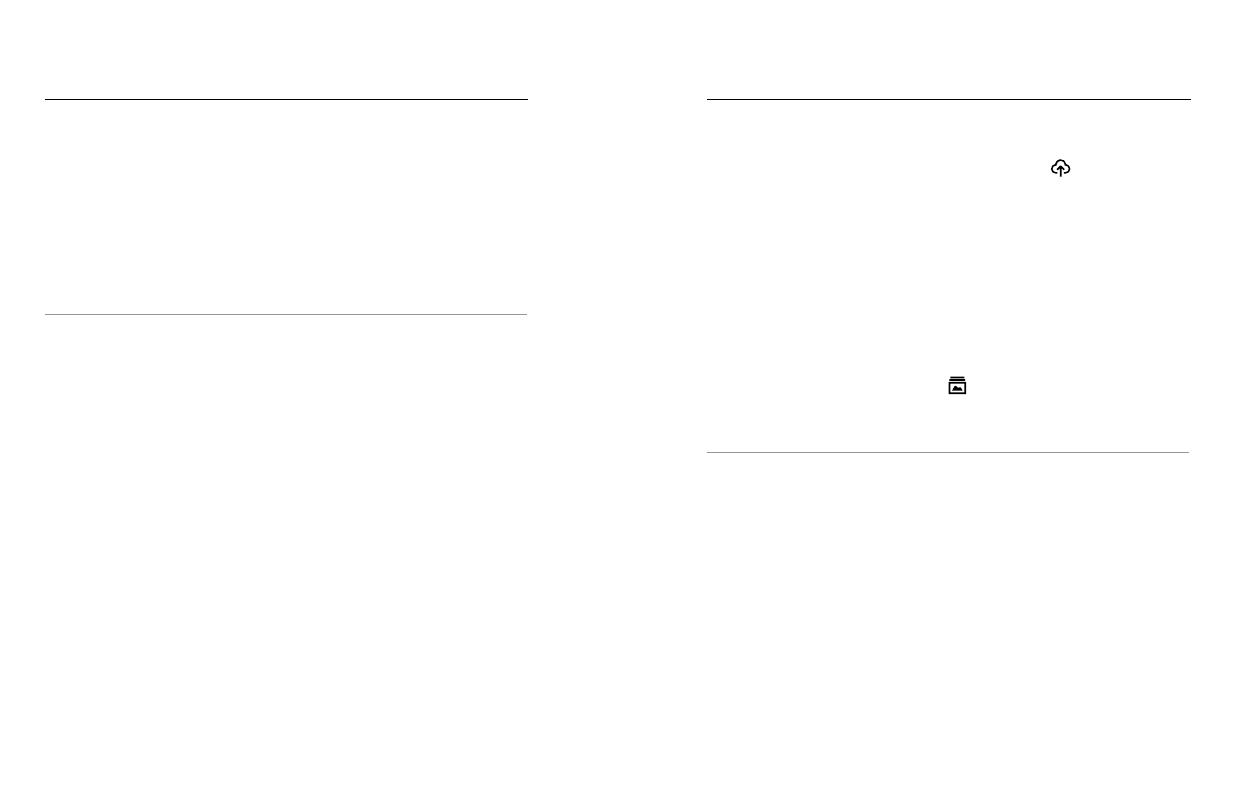
36
37
HERUNTERLADEN VON INHALTEN AUF EINEN COMPUTER
Um Videos und Fotos auf einem Computer wiederzugeben, müssen
die Dateien zuerst dorthin übertragen werden. Dadurch wird auch
Speicherplatz für neue Inhalte auf der microSD-Karte frei.
1.
und installieren.
2. Die Kamera über das im Lieferumfang enthaltene
USB-C-Kabel mit dem Computer verbinden.
3. Kamera einschalten und Bildschirmanweisungen in Quik befolgen.
PROFITIPP: Zum Herunterladen von Dateien auf einen Computer mittels
eines Kartenlesegeräts (separat erhältlich) und des Dateimanagers des
Computers das Kartenlesegerät an den Computer anschließen und die
microSD-Karte in das Lesegerät einstecken. Dann entweder die Dateien auf
den Computer übertragen oder ausgewählte Dateien von der Karte löschen.
Hinweis: Zum Herunterladen von Raw-Fotos bzw. -Audiodateien muss ein
Kartenlesegerät verwendet werden.
HOCHLADEN VON INHALTEN IN DIE CLOUD
Mit einem Abonnement von GoPro Plus lassen sich Inhalte in die Cloud
hochladen und dann von jedem Gerät aus anzeigen, bearbeiten und
teilen. Per Mobilgerät lassen sich Inhalte aus der Cloud mit der Quik
™
App
bearbeiten und mit Freunden teilen.
Hinweis: Beim Hochladen von Inhalten in die Cloud verbleiben die Originaldateien auf
der Kamera.
1. Abonnieren von GoPro Plus:
a. Die Capture aus dem Apple App Store oder Google Play auf das
Mobilgerät herunterladen.
b. Zum Verbinden der Kamera die Bildschirmanweisungen der
App befolgen.
HERUNTERLADEN VON INHALTEN
HERUNTERLADEN VON INHALTEN
c. Wird zum ersten Mal eine Verbindung zur App hergestellt, die
Anweisungen auf dem Bildschirm befolgen, um GoPro Plus
zu abonnieren. Andernfalls auf das Symbol [
] neben dem
Kamerabild tippen und die Anweisungen befolgen.
2. Die Kamera mit einer Stromquelle verbinden. Bei geladenem Akku
startet der automatische Upload in die Cloud.
Hinweis: Nach Einrichten von Automatisch hochladen muss die Kamera nicht mit
der Capture App verbunden sein, um diese Funktion zu nutzen.
Die Dateien in der Cloud sind für das Web optimiert und daher ggf.
nicht in vollständiger Auflösung verfügbar. Zum Herunterladen der
Dateien in vollständiger Auflösung die Kamera mit der Quik Desktop-
App verbinden und die Dateien auf den Computer herunterladen.
3. Zum Zugreifen auf die Inhalte in der Cloud vom Mobilgerät aus die
Capture App verbinden und auf [
] neben dem Kamerabild tippen.
4. Die gewünschten Inhalte auf das Smartphone herunterladen und dann
mit der Quik App bearbeiten und teilen.
PROFITIPP: Nach dem Abonnement von GoPro Plus lassen sich Dateien
per Quik Desktop-App auf den Computer herunterladen. Quik lädt dann
die Dateien auf das GoPro Plus Konto hoch.